 |
ズームスライダを使って表示倍率を変更する
|
画面右下のズームスライダの「拡大」ボタンをクリックすると10%ずつ拡大することができます。

ズームスライダの「ズーム」ボタンをスライドして拡大/縮小することもできます。

 |
ズームダイアログを使って表示倍率を変更する
|
-
ズームスライダの「○%」と表示されている部分をクリック

-
「ズーム」ダイアログが開く↓
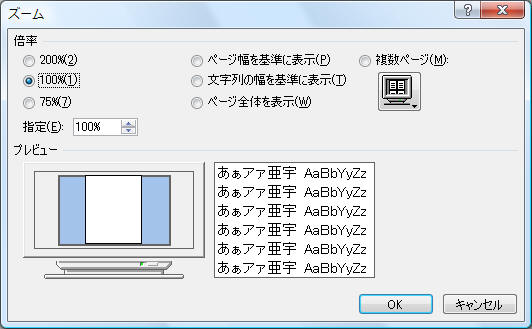
≪ページ幅を基準に表示≫
用紙の横幅に合わせて、表示倍率が自動調整されます。
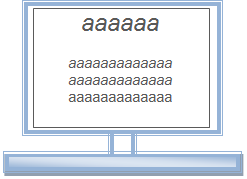
≪文字列の幅を基準に表示≫
文字入力領域(左右の余白)に合わせて表示倍率が自動調整されます。
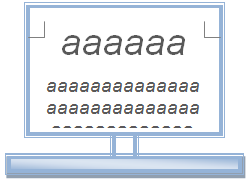
≪ページ全体を表示≫
ページの全体像が確認できるよう、表示倍率が自動調整されます。
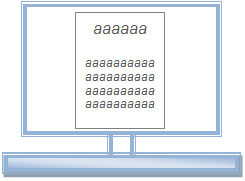
 |
【表示】タブ−「ズーム」を使う
|
【表示】タブ−「ズーム」からでも表示倍率を変更することができます。
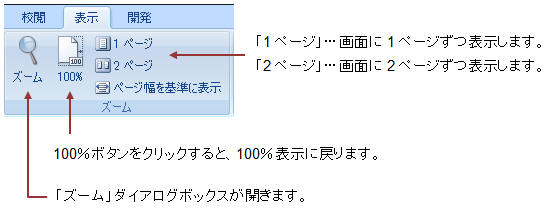
 |
マウスで簡単に表示倍率を変更する
|
Ctrlキーを押しながら、マウスのスクロールボタンをスクロールします。
↑方向にスクロールすると拡大され、↓方向にスクロールすると縮小されます。
 |
100%表示に素早く戻すには
|
【表示】タブ−「ズーム」枠にある「100%」ボタンをクリックします。
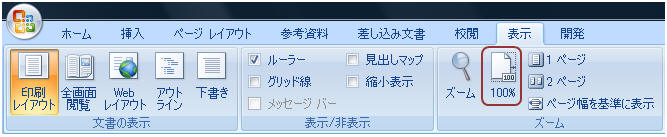
尚、100%に戻すショートカットキーはデフォルトではありませんので、自分で割り当てておくと便利です。
≪100%表示に戻すショートカットキーを割り当てる≫
-
[Office]ボタン上で右クリック−「クイックアクセスツールバーのカスタマイズ」をクリック
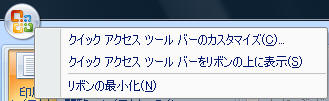
-
ショートカットキー:「ユーザー設定」をクリック
-
「分類」=「表示タブ」を選択し、「コマンド」ボックスで「Zoom100」を選択します。
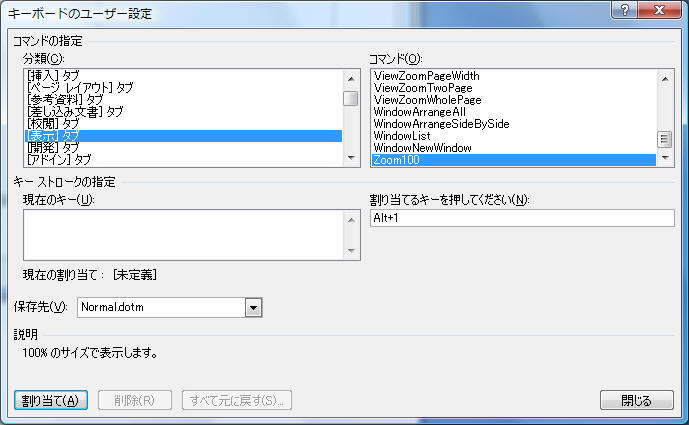
-
「割り当てるキーを押してください」ボックスにキーを入力(Alt+○キーなど)
-
「割り当て」をクリックし、ダイアログを全て閉じる
|